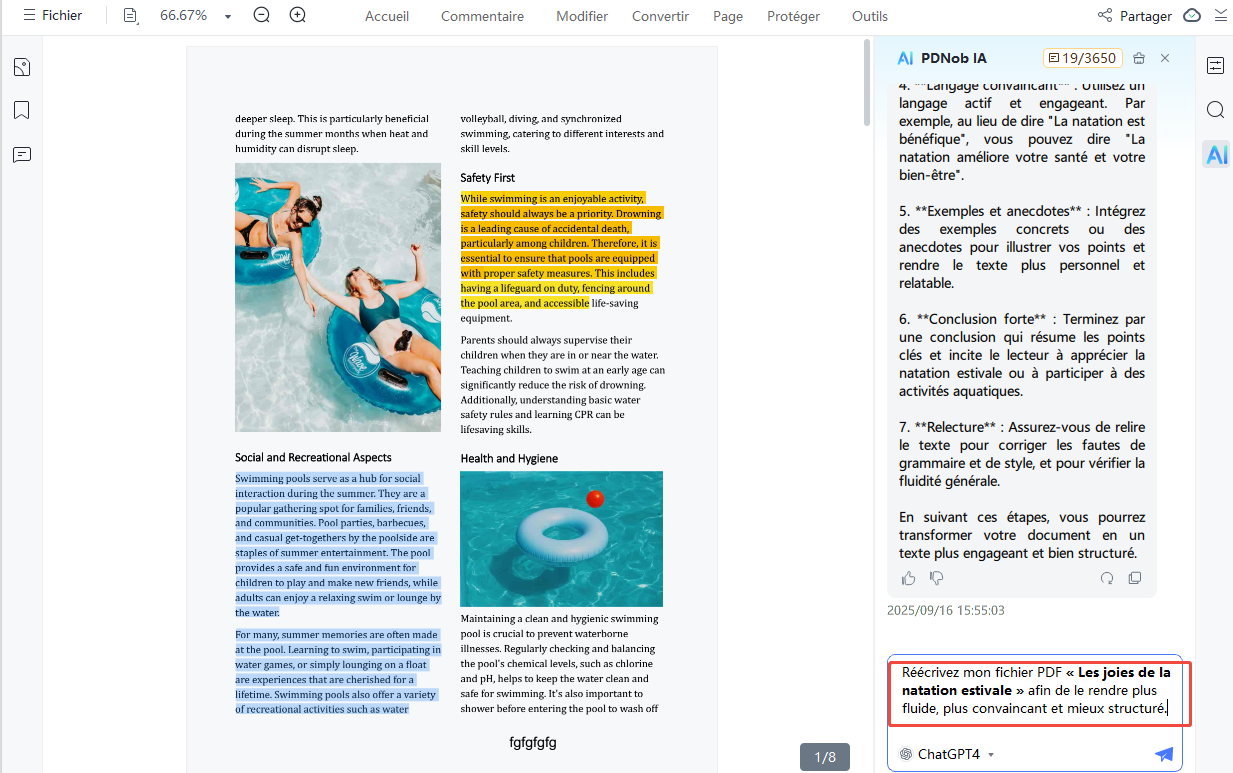Comment discuter avec un PDF
Lire des documents PDF longs, noter des idées clés manuellement et rechercher des termes inconnus en ligne était la norme. Maintenant, avec des outils PDF intelligents comme Tenorshare PDNob PDF Editor, vous pouvez interagir avec vos PDF de manière conversationnelle, poser des questions, résumer, traduire ou même réécrire du contenu, le tout en quelques clics.
Ce guide vous montrera comment utiliser l'assistant IA de Tenorshare PDNob PDF Editor pour discuter avec vos fichiers PDF, en ligne et hors ligne. Que vous soyez étudiant, professionnel ou chercheur, cette fonctionnalité vous fait gagner du temps et vous aide à vous concentrer sur ce qui compte vraiment.
Guide vidéo sur la façon de discuter avec n'importe quel document PDF
1. Discuter avec un PDF pour résumer
Vous pouvez choisir de résumer l'ensemble du document, des pages sélectionnées ou juste un paragraphe.
Méthode 1 : Résumé complet du PDF
Exemple de prompt :
Résumez l'ensemble de ce rapport en 7 points, en gardant le nombre de mots sous 200.
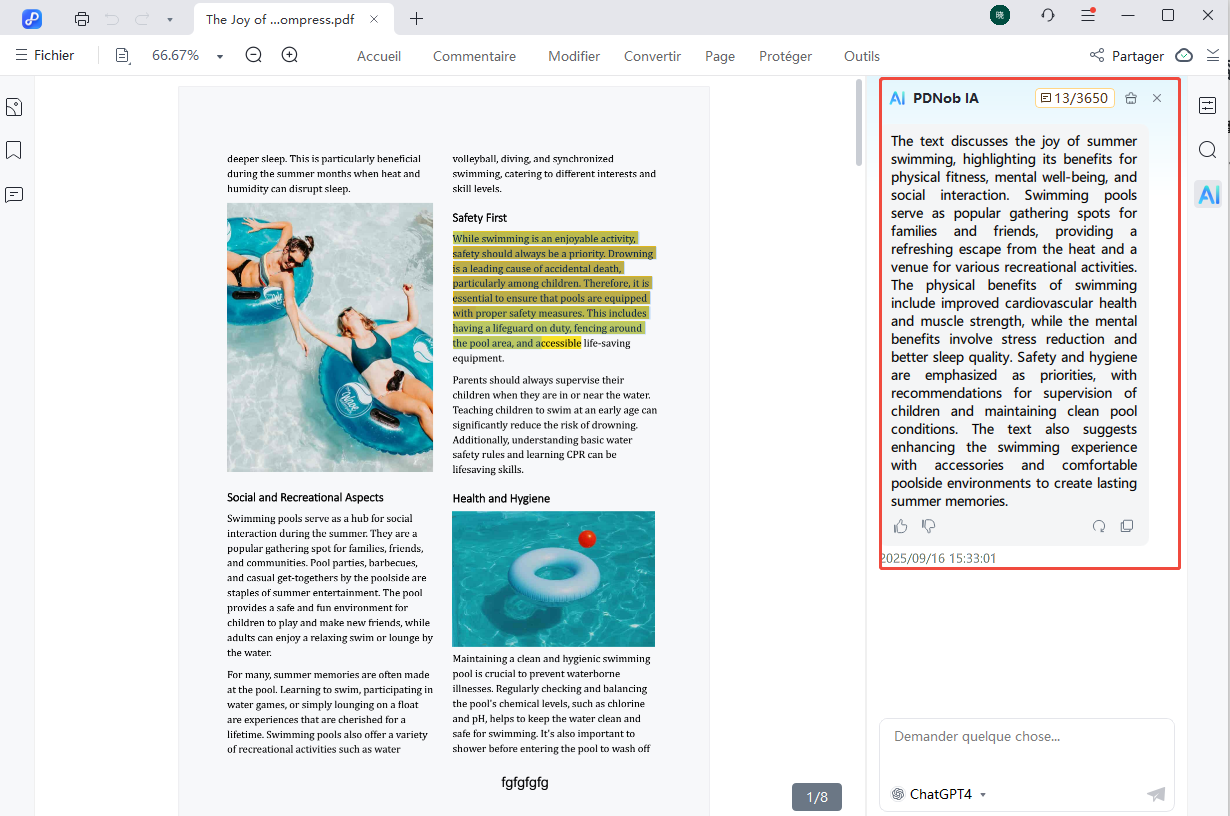
Méthode 2 : Plage de pages spécifique
L'assistant de Tenorshare PDNob PDF Editor renverra un résumé pour ces pages spécifiques que vous donnez à la plage personnalisée pour que Tenorshare PDNob PDF Editor le fasse.
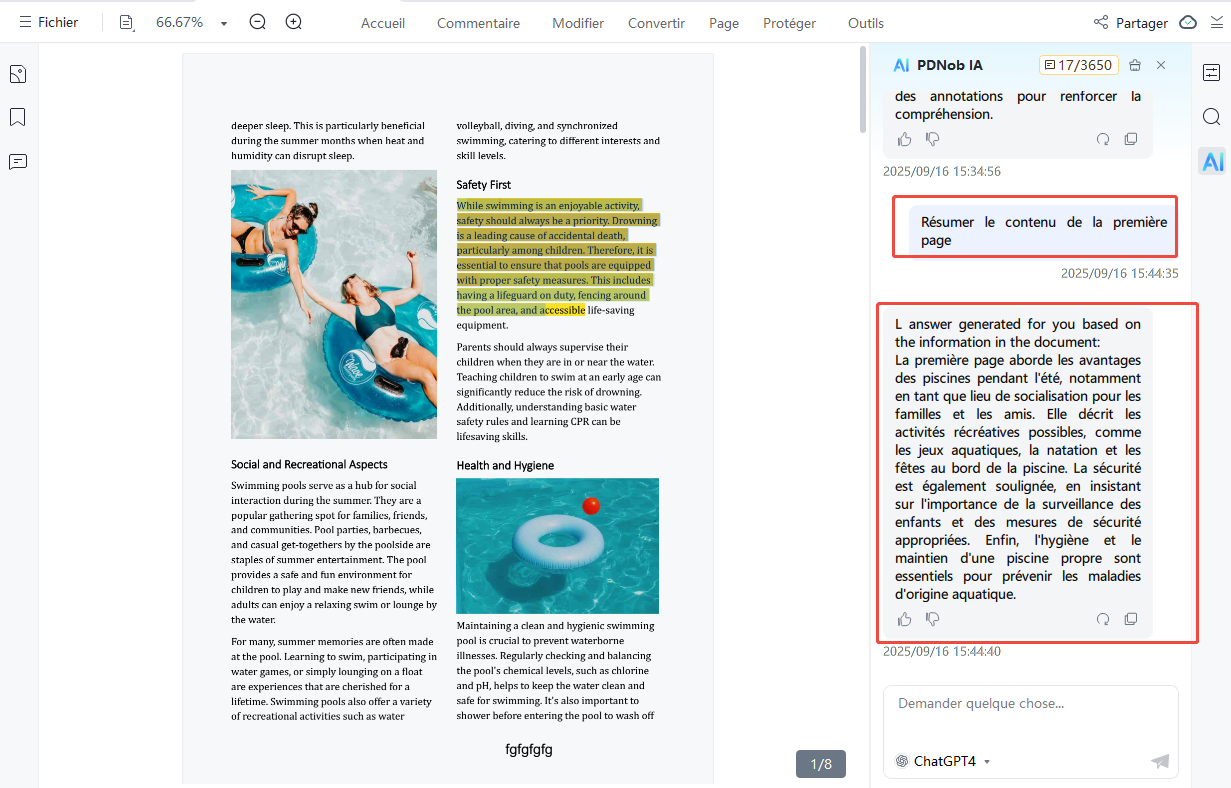
Méthode 3 : Sections particulières
Exemple de prompt :
Résumez les stratégies clés de la partie Santé et Hygiène.
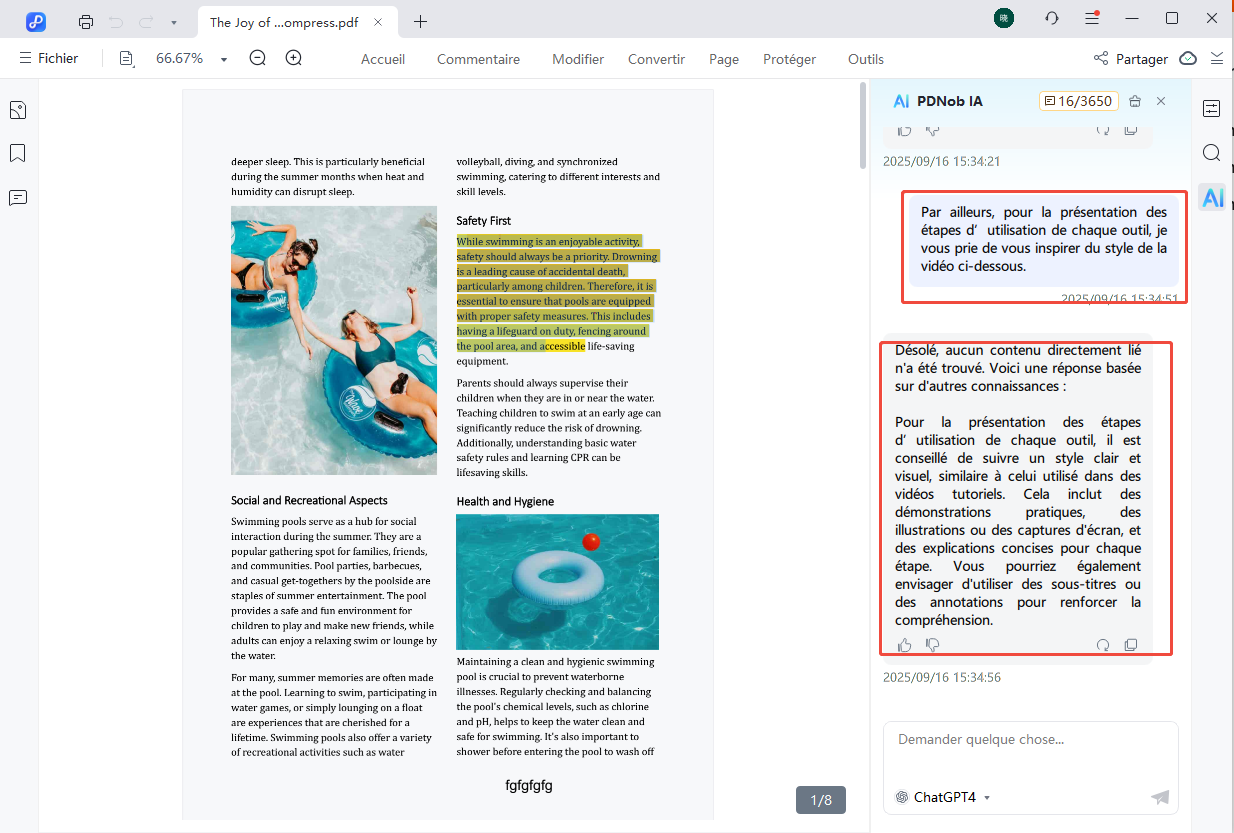
Astuce bonus :
Lors de la résumation d'articles académiques ou de recherche, Tenorshare PDNob fournit un format de résumé structuré incluant le titre, l'auteur, les points clés, la méthodologie et les questions de discussion suggérées. Cela aide à saisir plus rapidement les documents complexes.
2. Discuter avec un PDF pour traduire du contenu
Tenorshare PDNob PDF Editor prend en charge les traductions dans de nombreuses langues comme l'espagnol, l'allemand, l'hindi, le chinois, et plus encore.
Méthode 1 : Traduction basée sur les pages
- Dans l'interface de chat, changez la langue de sortie selon votre préférence.
- Utilisez Traduire par page du menu "Quick Prompt".
- Sélectionnez une plage de pages et cliquez sur "Go".
Méthode 2 : Traduction de contenu sélectif
Copiez le contenu que vous avez besoin de traduire et utilisez ce format :
Prompt :
Traduisez ce contenu en [langue] : [collez le contenu]
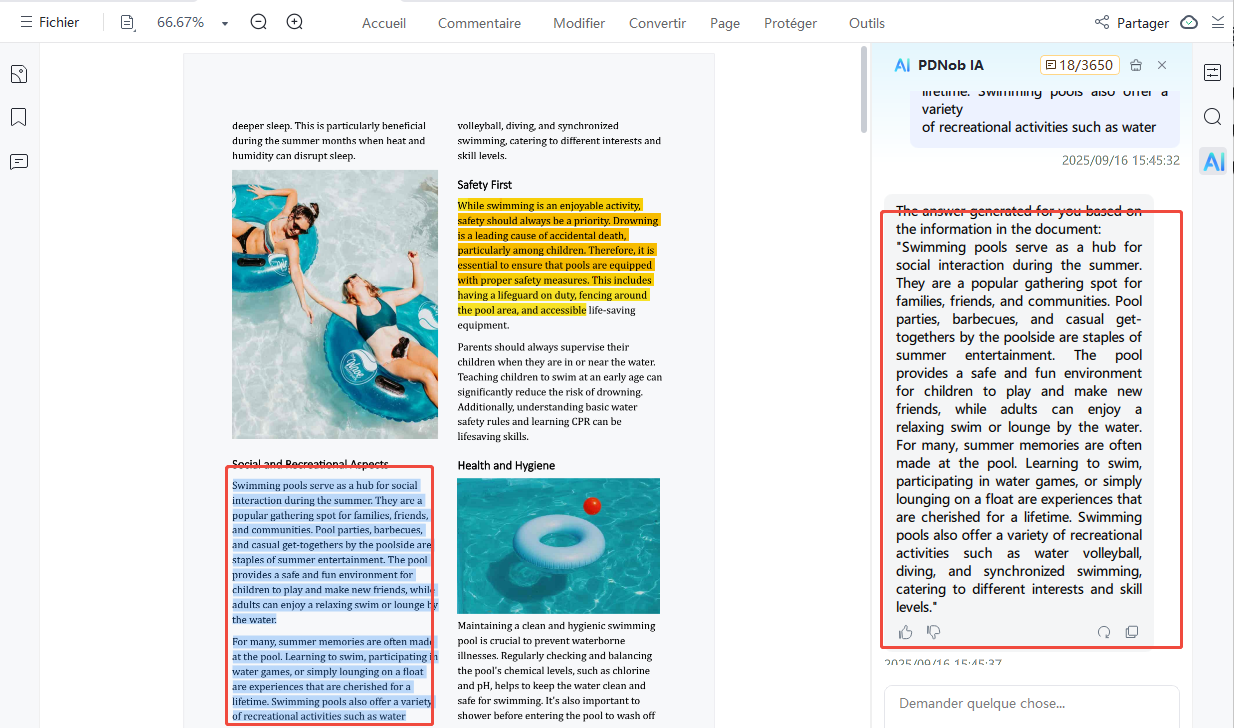
3. Discuter avec un PDF pour réécrire du contenu
Vous pouvez demander à l'IA de réécrire des scripts, des lettres ou tout contenu au sein d'un PDF pour une meilleure clarté ou tonalité.
Exemple de prompt :
Réécrivez mon PDF pour Le plaisir de nager en été. Rendez-le plus fluide, persuasif et structuré.
Vous pouvez également l'utiliser pour améliorer des documents techniques :